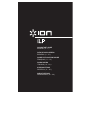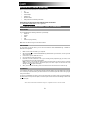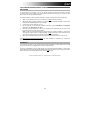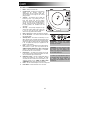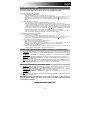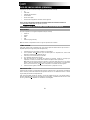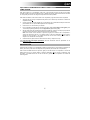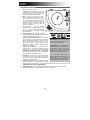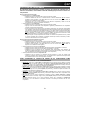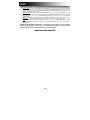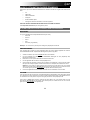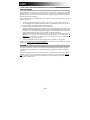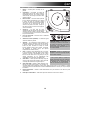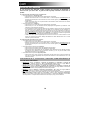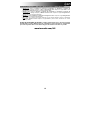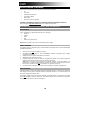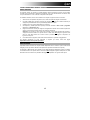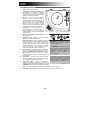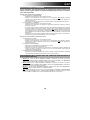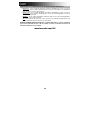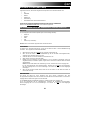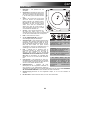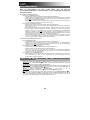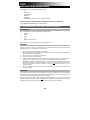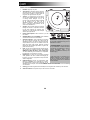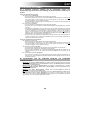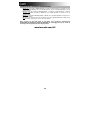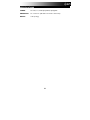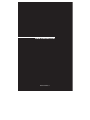iON iLP Manuale del proprietario
- Categoria
- Giradischi
- Tipo
- Manuale del proprietario
La pagina si sta caricando...
La pagina si sta caricando...
La pagina si sta caricando...
La pagina si sta caricando...
La pagina si sta caricando...
La pagina si sta caricando...
La pagina si sta caricando...
La pagina si sta caricando...
La pagina si sta caricando...
La pagina si sta caricando...
La pagina si sta caricando...
La pagina si sta caricando...
La pagina si sta caricando...
La pagina si sta caricando...
La pagina si sta caricando...

16
GUIDA RAPIDA (ITALIANO)
Assicurarsi che gli elementi elencati di seguito siano contenuti nella confezione:
• iLP
• Cavo USB
• Adattatore di alimentazione
• CD recante il software
• Guida rapida
• Istruzioni di sicurezza e garanzia
LEGGERE ATTENTAMENTE IL LIBRETTO DI ISTRUZIONI PRIMA DI UTILIZZARE IL PRODOTTO
Recarsi alla pagina http://www.ionaudio.com
per la registrazione del prodotto.
UTILIZZO DELL'iLP CON iPhone, iPad, o iPod touch
IMPORTANTE!
L'iLP è compatibile con i seguenti dispositivi iOS (non in dotazione):
• iPhone 4S
• iPhone 4
• iPad 2
• iPad
• iPod touch (4a generazione)
Nota bene: il dock dell'iLP non ricarica eventuali dispositivi iOS collegati.
REGISTRAZIONE
Per registrare musica sul dispositivo iOS, è possibile utilizzare l'app ION EZ VINYL & TAPE CONVERTER,
scaricabile dall'App Store.
1. Assicurarsi che l'iLP non sia collegato al computer.
2. Servendosi dell'app EZ VINYL & TAPE CONVERTER scaricata sul dispositivo iOS, collegare
quest'ultimo al dock dell'iLP.
3. Collegare l'iLP ad una presa di alimentazione e accenderlo.
4. Sul dispositivo iOS, aprire l'EZ Converter.
5. Seguire le istruzioni su schermo per configurare la registrazione. Quando viene richiesto di riprodurre la
musica, muovere il braccio dell'iLP sul disco per iniziare la riproduzione.
Nota bene: per ascoltare un disco mentre viene riprodotto, collegare le uscite RCA dell'iLP a un
impianto stereo o a delle casse. Non
collegarle a ingressi a livello phono: le uscite RCA dell'iLP sono a
livello di linea e potrebbero danneggiare un dispositivo con ingressi a livello phono.
6. Una volta terminato di registrare, alzare il braccio dell'iLP dal disco e riportarlo sul poggiabraccio.
RIPRODUZIONE
È possibile ascoltare la musica sul dispositivo iOS tramite l'altoparlante interno o tramite un paio di cuffie ad
esso collegate. Per fare questo è necessario disinserire il dispositivo iOS da ILP. Le uscite RCA dell'iLP non
inviano alcun segnale dal dispositivo iOS.
Per ascoltare un disco mentre viene riprodotto, collegare le uscite RCA dell'iLP a un impianto stereo o a delle
casse. Non
collegarle a ingressi a livello phono: le uscite RCA dell'iLP sono a livello di linea e potrebbero
danneggiare un dispositivo con ingressi a livello phono.

17
USO DELL'iLP CON IL COMPUTER
REGISTRAZIONE
Per registrare musica sul computer, è possibile utilizzare l'ION EZ Vinyl/Tape Converter. L'EZ Vinyl/Tape
Converter salva comodamente le registrazioni nella libreria iTunes. Una volta terminato di convertire il vinile,
lo si può masterizzare su un CD o caricare su dispositivi media portatili.
Per installare il software, inserire il CD in dotazione nel computer e seguire le istruzioni su schermo.
1. Assicurarsi che un dispositivo iOS (iPhone, iPad, o iPod touch) non
sia collegato al dock dell'iLP.
2. Una volta installato l'EZ Vinyl/Tape Converter sul computer, servirsi del cavo USB in dotazione per
collegare la porta USB dell'iLP ad una porta USB disponibile del computer.
3. Collegare l'iLP ad una presa di alimentazione e accenderlo.
4. Sul computer, è possibile aprire l'EZ Vinyl/Tape Converter recandosi su Start Tutti i programmi
(Windows) o su Applicazioni (Mac).
5. Seguire le istruzioni su schermo per configurare la registrazione. Quando viene richiesto di riprodurre la
musica, muovere il braccio dell'iLP sul disco per iniziare la riproduzione.
Nota bene: per ascoltare un disco mentre viene riprodotto, servirsi degli altoparlanti del computer o
collegare le uscite RCA dell'iLP a un impianto stereo o a delle casse. Non
collegarle a ingressi a livello
phono: le uscite RCA dell'iLP sono a livello di linea e potrebbero danneggiare un dispositivo con
ingressi a livello phono.
6. Una volta terminato di registrare, alzare il braccio dell'iLP dal disco e riportarlo sul poggiabraccio.
Per maggiori informazioni su come ottimizzare il computer per l'audio, recarsi alla pagina
http://www.ionaudio.com/computer-optimization
.
RIPRODUZIONE
È possibile ascoltare la musica sul computer tramite l'altoparlante interno o tramite un paio di cuffie ad esso
collegate (l'iLP non può essere utilizzato come dispositivo di riproduzione dell'audio del computer).
Per ascoltare un disco mentre viene riprodotto, servirsi degli altoparlanti (collegati) del computer o collegare
le uscite RCA dell'iLP a un impianto stereo o a delle casse. Non
collegarle a ingressi a livello phono: le uscite
RCA dell'iLP sono a livello di linea e potrebbero danneggiare un dispositivo con ingressi a livello phono.

18
CARATTERISTICHE
1. Piatto – Il disco va collocato qui.
2. Contrappeso – Controlla la quantità di peso
applicata al braccio. Regolare il contrappeso
fino a quando il braccio non galleggia
uniformemente, con la puntina all'altezza della
superficie di riproduzione del disco.
3. Braccio – Il braccio può essere alzato e
abbassato a mano, oppure premendo la
levetta di sollevamento / abbassamento. Va
notato che il braccio deve essere allontanato
dalla posizione di riposo (sul fermabraccio)
affinché il motore del giradischi si attivi.
Quando il braccio viene nuovamente collocato
in posizione di riposo, il motore si disattiva.
4. Fermabraccio – Questo fermabraccio dal
design speciale fissa il braccio quando è a
riposo o quando non è in uso. Il fermabraccio
è stato progettato in modo da restare sollevato
quando sbloccato.
5. Levetta di sollevamento / abbassamento – Alza e
abbassa il braccio.
6. Interruttore 33 / 45 / 78 giri* – Questo interruttore
regola i GIRI del piatto del giradischi.
7. Interruttore Autostop – Questo interruttore accende o
spegne la funzione di arresto automatico. Quando la
funzione "autostop" è attiva, il piatto inizia a girare
quando il braccio è posato sul disco e smette di girare
quando il disco arriva alla fine. (Quando la funzione
autostop è disattiva, il piatto continuerà a girare,
indipendentemente dalla posizione del braccio.)
8. Dock – Collegare il dispositivo iOS (non in dotazione) a
questo livello per registrarvi audio dal vinile. Si veda il
paragrafo UTILIZZO dell'iLP CON iPhone, iPad, o
iPad touch del presente manuale per maggiori
informazioni in merito ai dispositivi iOS compatibili e su
come registrarvi.
9. Uscita RCA** – L'audio di un vinile riprodotto è inviato
a questa uscita audio coassiale a livello di linea. Questa
non va collegata a dispositivi a livello phono.
10. Uscita Audio USB – Servirsi del cavo USB in
dotazione per collegare il giradischi al computer. Il
collegamento USb invierà audio dal giradischi al computer. Si veda il paragrafo USO DELL'iLP COL
COMPUTER di questo manuale per maggiori informazioni.
11. Power – Servirsi dell'adattatore in dotazione per collegarsi ad una presa a parete.
12. Interruttore di alimentazione – Premere questo tasto per accendere o spegnere l'iLP.
IMPORTANTE: rimuovere il cappuccio
della cartuccia (copripuntina) prima di
utilizzare il giradischi.
**AVVERTENZA: le uscite RCA sono a
livello di LINEA. Collegarle unicamente a
ingressi a livello di LINEA. Si rischia di
danneggiare il ricevitore collegando un
dispositivo a livello di LINEA in un
ingresso PHONO.
Mac/PC
Mac/PC
DC 12V 1A
DC 12V 1A
9
11
12
10
Mac/PC
DC 12V 1A
7
2
7
1
7
3
7
4
7
5
7
6
7
7
7
8
* Se necessario, si può regolare la velocità
del piatto del giradischi. Posta sul lato
inferiore del iLP, rimuovere i cuscinetti di
gomma e stringere o allentare la giusta
vite servendosi di un cacciavite a croce.
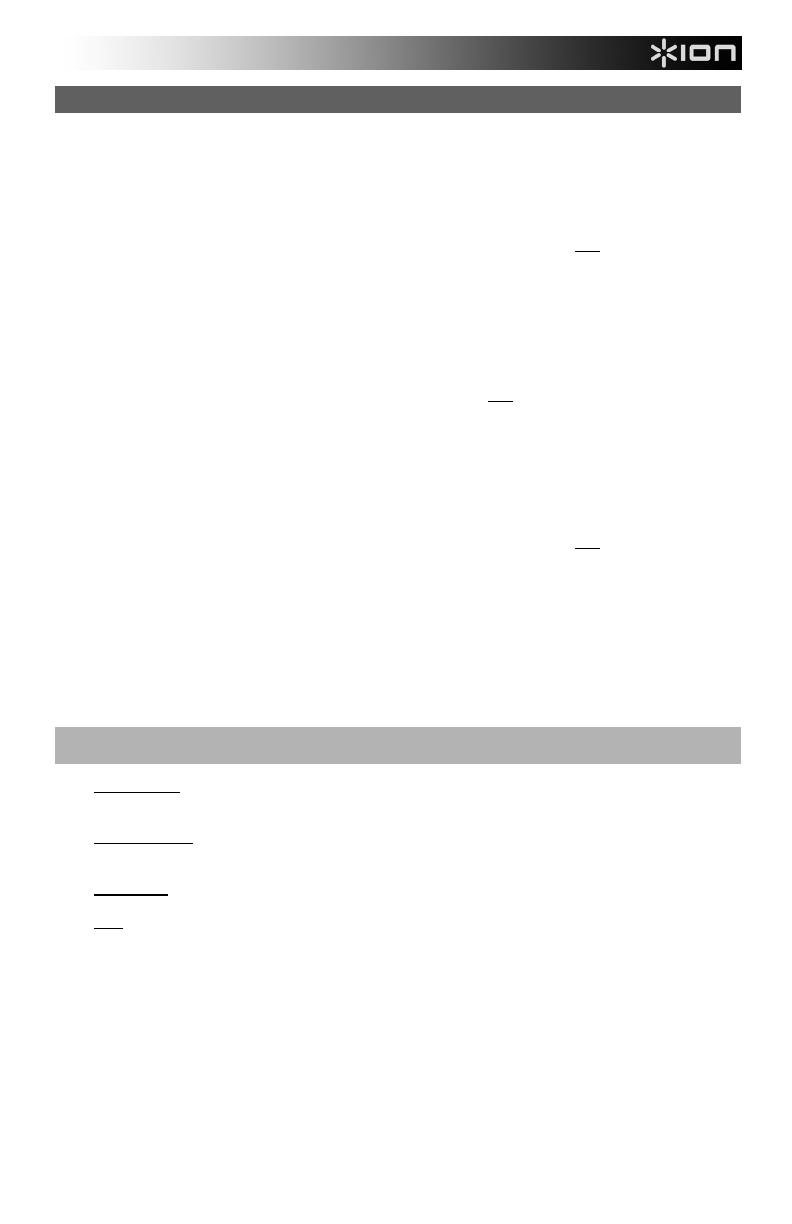
19
RISOLUZIONE DI PROBLEMI
In caso di problemi, fare riferimento alle fasi di risoluzione dei problemi indicate qui di
seguito, nonché a quanto indicato nel manuale dell'EZ Vinyl/Tape Converter in dotazione
con il presente prodotto.
Non sento alcun audio durante la registrazione:
• Se si sta registrando su un dispositivo iOS:
o Assicurarsi che l'iLP sia acceso e che la puntina sia sul disco.
o Collegare le uscite RCA dell'iLP ad un impianto stereo o ad altoparlanti. (Non
collegarle a ingressi a
livello phono: le uscite RCA dell'iLP sono a livello di linea e potrebbero danneggiare un dispositivo con
ingressi a livello phono.)
o Assicurarsi che l'iLP non sia collegato alla porta USB del computer, quindi spegnere e riaccendere l'iLP.
• Se si sta registrando su un computer:
o Assicurarsi che l'iLP sia acceso e che la puntina sia sul disco.
o Assicurarsi che sia selezionato come periferica di registrazione predefinita del computer (si vedano le
istruzioni qui di seguito).
o Se si ascolta tramite le casse del computer, assicurarsi che queste siano selezionate come periferica di
riproduzione predefinita del computer (si vedano le istruzioni qui di seguito). Alternativamente, collegare
le uscite RCA dell'iLP ad un impianto stereo o ad altoparlanti. Non
collegarle a ingressi a livello phono: le
uscite RCA dell'iLP sono a livello di linea e potrebbero danneggiare un dispositivo con ingressi a livello
phono. (Nota bene: le uscite RCA monitorano il segnale che esce dal giradischi, non quello proveniente
dal computer.)
o Assicurarsi che non siano collegati dispositivi iOS al dock dell'iLP, quindi spegnere e riaccendere l'iLP.
Scollegare e ricollegare inoltre il cavo USB che unisce l'iLP al computer.
Non sento alcun audio durante la riproduzione di musica:
• Se si riproduce musica da vinile:
o Assicurarsi che l'iLP sia acceso e che la puntina sia sul disco.
o Collegare le uscite RCA dell'iLP ad un impianto stereo o ad altoparlanti. (Non
collegarle a ingressi a
livello phono: le uscite RCA dell'iLP sono a livello di linea e potrebbero danneggiare un dispositivo con
ingressi a livello phono.)
• Se si riproduce musica dal computer:
o Assicurarsi che il volume del lettore musicale software sia acceso.
o Assicurarsi che il volume del computer sia acceso.
o Assicurarsi che le casse del computer siano selezionate come periferica di riproduzione predefinita del
computer (si vedano le istruzioni qui di seguito). (L'iLP non può essere utilizzato come periferica di
riproduzione per l'audio del computer.)
• Se si riproduce musica dal dispositivo iOS:
o Assicurarsi che il volume del dispositivo iOS sia acceso. (Quando collegato al dock dell'iLP, il dispositivo
iOS non riprodurrà audio dalle uscite RCA dell'iLP o da un computer collegato.)
CONFIGURAZIONE DELLA SCHEDA AUDIO DEL COMPUTER COME DISPOSITIVO DI
RIPRODUZIONE PREDEFINITO
• Windows XP: Cliccare su Start Pannello di controllo (o Impostazioni Pannello di controllo in
visualizzazione classica)
Suoni e periferiche audio. Cliccare sulla scheda Audio e sotto Riproduzione
audio, selezionare la scheda audio del computer come periferica predefinita.
• Windows Vista:
Cliccare su Start Pannello di controllo (o Impostazioni Pannello di controllo in
visualizzazione classica) Hardware e suoni
Audio. Cliccare sulla scheda Riproduzione e selezionare la
scheda audio del computer come periferica predefinita.
• Windows 7:
Cliccare su Start Pannello di controllo Audio. Cliccare sulla scheda Riproduzione e
selezionare la scheda audio del computer come periferica predefinita.
• Mac:
Cliccare sull'icona della "mela" in alto a sinistra, quindi cliccare su Preferenze di sistema Audio.
Cliccare sulla scheda Output. Nel menu, selezionare Internal Speakers se si utilizzano le casse interne del
computer o Cuffie se si utilizzano casse o cuffie collegate all'uscita cuffie da 1/8" del computer.

20
CONFIGURARE L'iLP COME DISPOSITIVO DI REGISTRAZIONE PREDEFINITO
• Windows XP: Cliccare su Start Pannello di controllo (o Impostazioni Pannello di controllo in
visualizzazione classica)
Suoni e periferiche audio. Cliccare sulla scheda Audio e sotto Registrazione
audio, selezionare l'iLP come periferica predefinita.
• Windows Vista:
Cliccare su Start Pannello di controllo (o Impostazioni Pannello di controllo in
visualizzazione classica)
Suoni e periferiche audio. Cliccare sulla scheda Registrazione e selezionare
l'iLP come periferica predefinita.
• Windows 7:
Cliccare su Start Pannello di controllo Audio. Cliccare sulla scheda Registrazione e
selezionare l'iLP come periferica predefinita.
• Mac:
Cliccare sull'icona della "mela" in alto a sinistra, quindi cliccare su Preferenze di sistema Audio. Fare
clic sulla scheda Input. Dal menu, selezionare l'iLP come periferica.
PRIMA DI RENDERE QUESTO PRODOTTO, contattare ION Audio o il proprio rivenditore
per ricevere assistenza tecnica. I dati di contatto si trovano nel libretto di istruzioni di
sicurezza in dotazione con il prodotto.
www.ionaudio.com/iLP
La pagina si sta caricando...
La pagina si sta caricando...
La pagina si sta caricando...
La pagina si sta caricando...
La pagina si sta caricando...
La pagina si sta caricando...
La pagina si sta caricando...
La pagina si sta caricando...
La pagina si sta caricando...
La pagina si sta caricando...

31
SPECIFICATIONS
POWER: 12 V DC, 1 A, center pin-positive, tip-negative
DIMENSIONS: 15" x 12.5" x 4" (381 mm x 317.5 mm x 101.6 mm)
WEIGHT: 7 lbs. (3.2 kg)
La pagina si sta caricando...
-
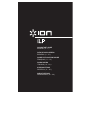 1
1
-
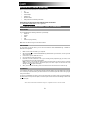 2
2
-
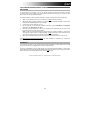 3
3
-
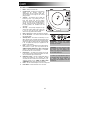 4
4
-
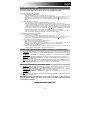 5
5
-
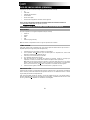 6
6
-
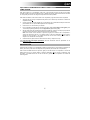 7
7
-
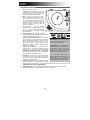 8
8
-
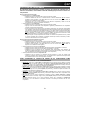 9
9
-
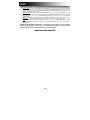 10
10
-
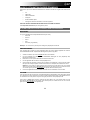 11
11
-
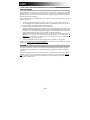 12
12
-
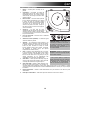 13
13
-
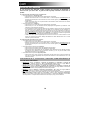 14
14
-
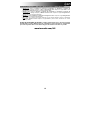 15
15
-
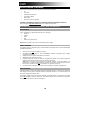 16
16
-
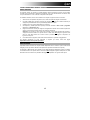 17
17
-
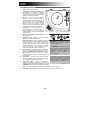 18
18
-
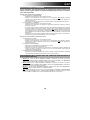 19
19
-
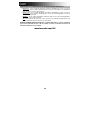 20
20
-
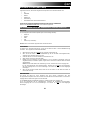 21
21
-
 22
22
-
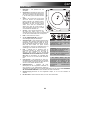 23
23
-
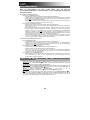 24
24
-
 25
25
-
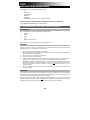 26
26
-
 27
27
-
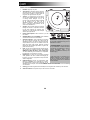 28
28
-
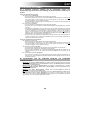 29
29
-
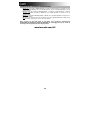 30
30
-
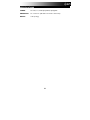 31
31
-
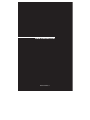 32
32
iON iLP Manuale del proprietario
- Categoria
- Giradischi
- Tipo
- Manuale del proprietario
in altre lingue
- English: iON iLP Owner's manual
- français: iON iLP Le manuel du propriétaire
- español: iON iLP El manual del propietario
- Deutsch: iON iLP Bedienungsanleitung
- Nederlands: iON iLP de handleiding
Documenti correlati
-
iON iLP Guida Rapida
-
iON iCade Manuale del proprietario
-
iON QUICK PLAY LP Manuale del proprietario
-
iON QUICK PLAY LP Manuale del proprietario
-
iON IPROFILE Manuale utente
-
iON IPROFILE Manuale utente
-
iON Pure LP Manuale del proprietario
-
iON Vinyl Motion Guida Rapida
-
iON Vinyl Motion Guida Rapida
-
iON Vinyl Motion Deluxe Guida Rapida